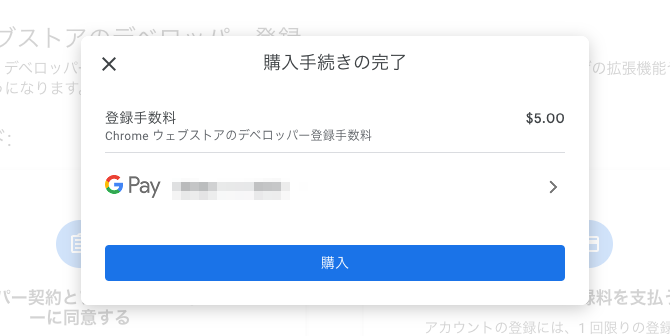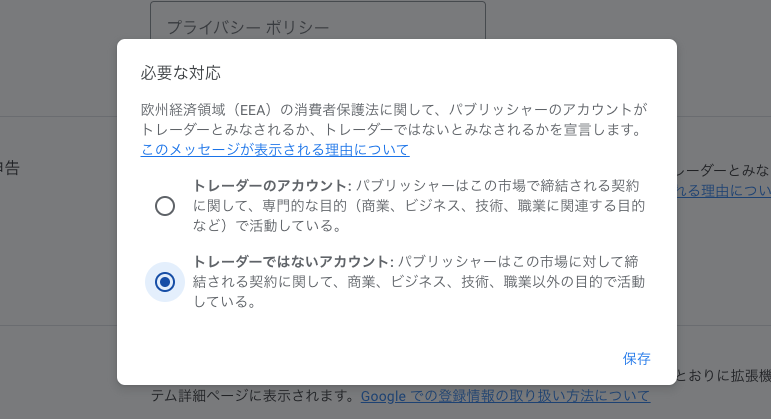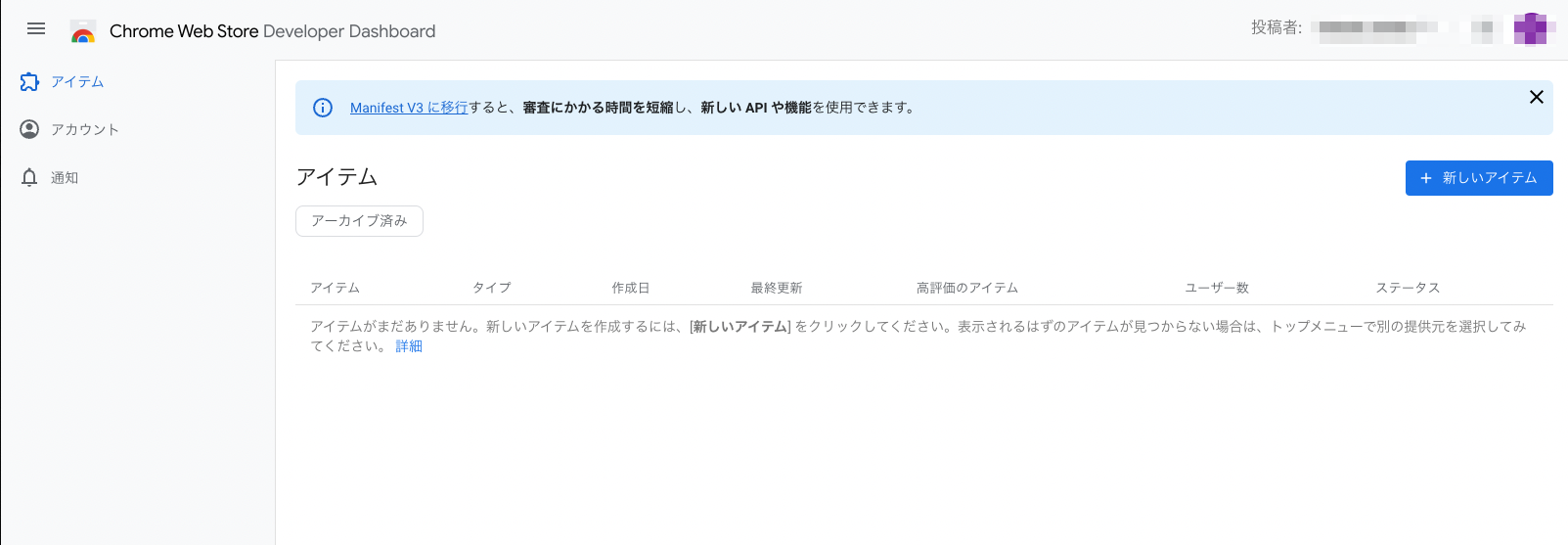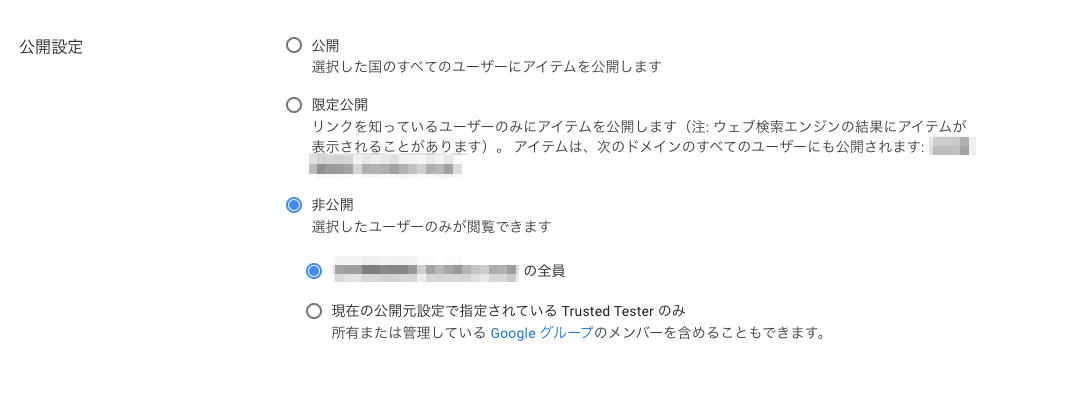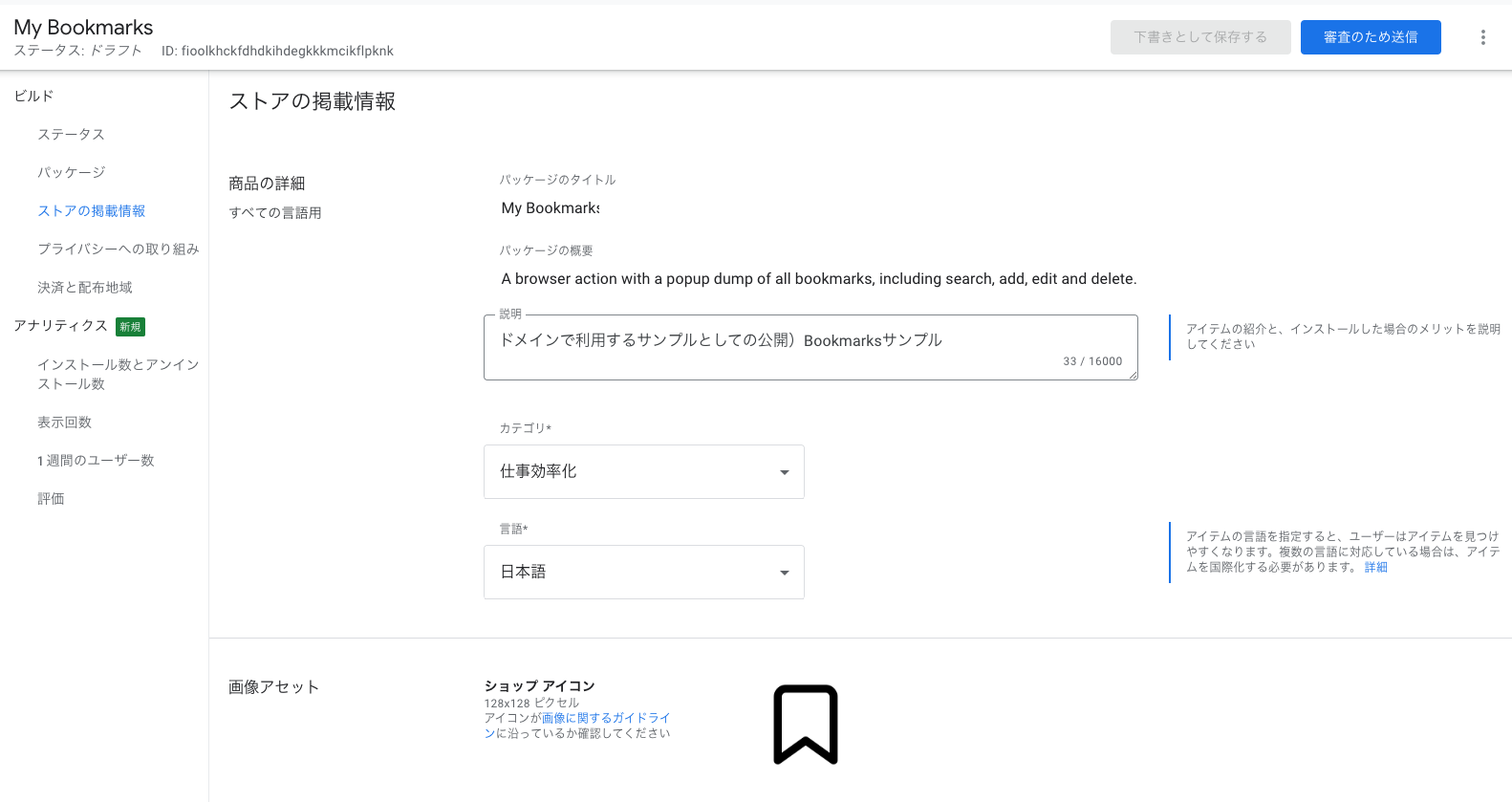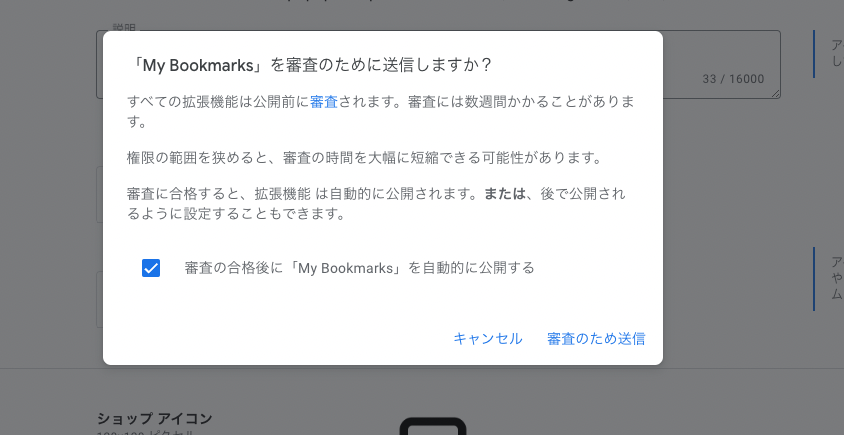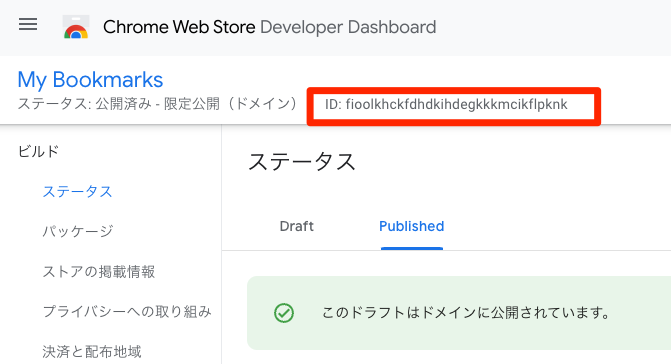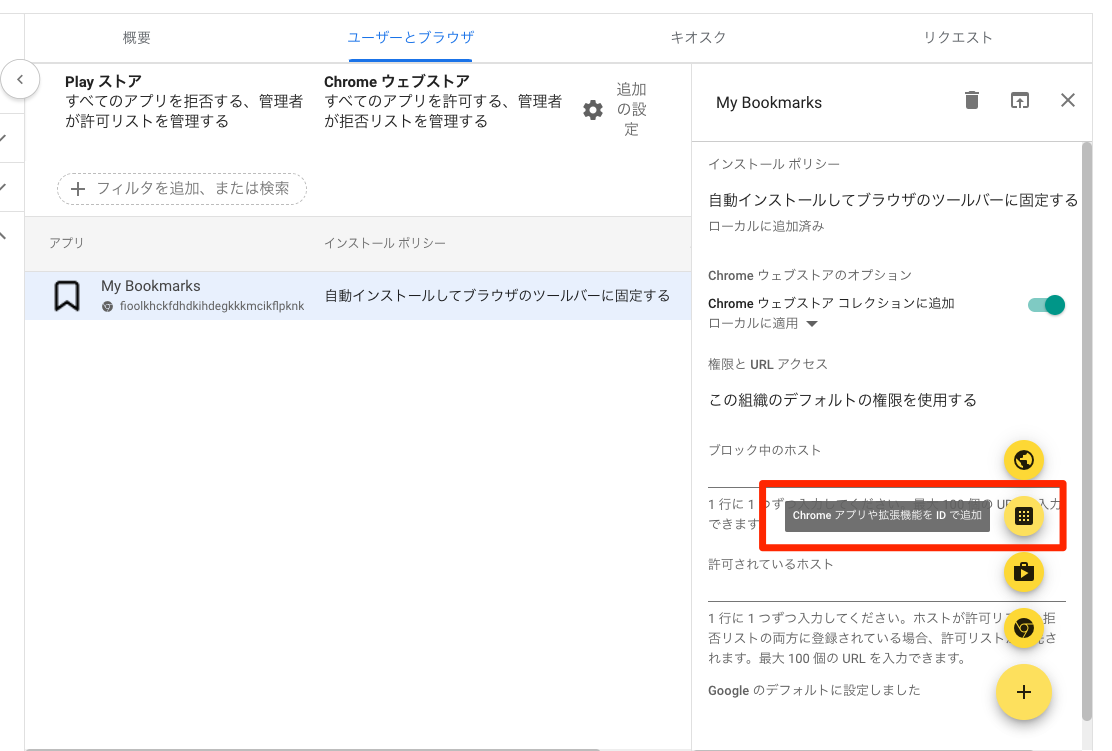目的
Chrome Extentionを、Google Workspaceの組織内に公開する
TL;DR
- Google Workspaceを企業で利用している人向け
- 社員に向けてオリジナルのExtentionを公開することが出来ます。
- GWSのChrome管理機能を使えば強制的に配布したりすることも出来ます
- 開発の仕方は一般的なChromeExtentionと同じです。
- 500円握りしめてから読みましょう(1回限り) ※クレジットカード必要
Chrome Extentionの公開までの流れ
自分で使うだけでなく、作成したExtentionを公開してみたいという人も多いと思います。あまりChrome Extentionを公開するというニーズは少ないのか登録料の問題かあまり記事はないようなで紹介をします。ここではGWSのドメイン限定の利用方法となります
Developer 登録
https://chrome.google.com/webstore/devconsole/register
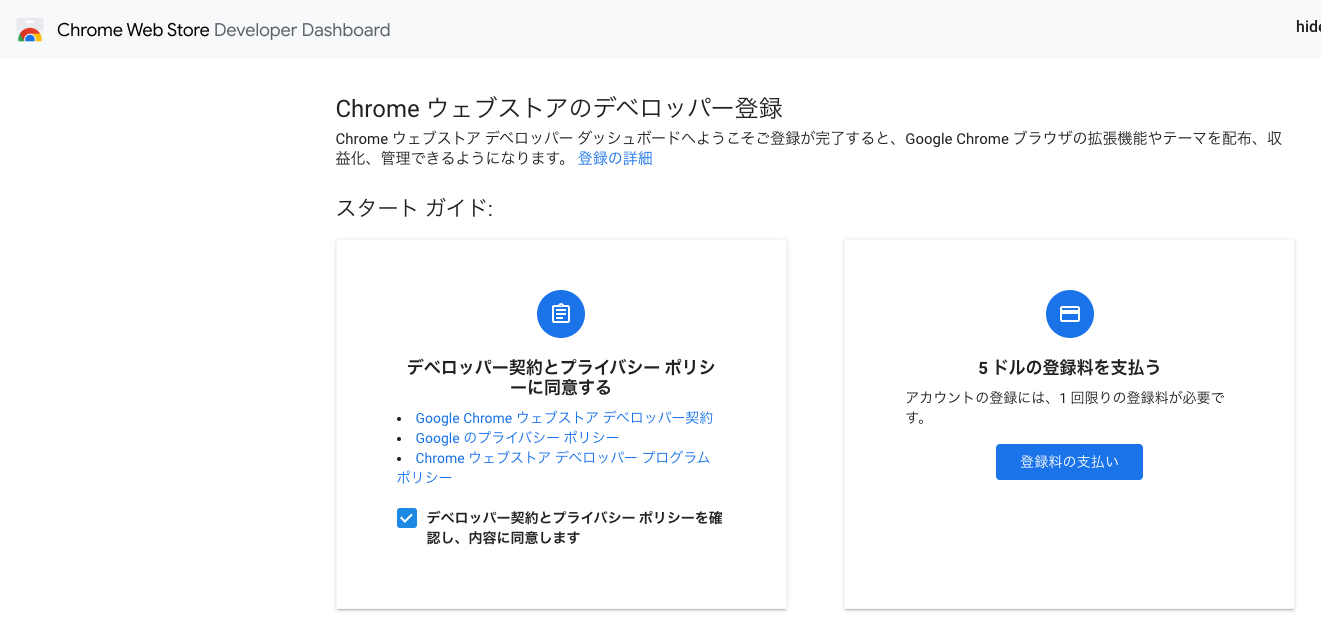
支払いをクリックするとカードの登録から購入処理を行うことが出来ます。
登録が完了すると「Developer Dashboard」にアクセスすることが出来ます。
EEA関連の質問事項が出てきます、ここでは試験用のアカウントなので下の方を選択します(適宜皆様の環境に合わせて下さい)
Developer Dashboardから、アプリを申請を行うことが出来ます。また公開に際してのオプションなどがあります。
- アカウントの設定で、「連絡先メールアドレス」を登録しておく
- アップロードするアカウントは2要素認証を設定しておく
Google Workspace側の設定
Google Workspaceの管理コンソールにアクセスします( https://admin.google.com/ac/chrome/apps/user/settings )
デバイス→Chrome→アプリと拡張機能→ユーザとブラウザ
この設定を行うことで、限定公開を行うことが出来るようになります。
(以下はDeveloper Dashboard側での確認)
ビルド→決済と配布地域→公開設定のなかで、「非公開」の項目に限定公開のオプションが追加されます
拡張を公開する
組織での限定公開では諸々のパラメータがなくても審査に出すことが出来ます。(審査自体をスキップすることは出来ません)
- 最低限、アイコン(128x128)は必要
12時間程度待つと公開がされます。
- ID:で記載された内容をコピーします
公開されたら、GWSのAdminコンソールから先程のIDを利用してChromeアプリを追加します。
- これで組織のユーザには自動的にインストールさせるなどが選択をすることが出来ます。
まとめ
企業内でChrome拡張で限定した使いたい場合にはこのような機能を利用することで実現することが出来ます。自分たちの利用方法に特化したツールなどを全員で簡単に共有することが出来るためアイディア次第で仕事の効率化などに貢献できる機能ではないかと思います。
- 500円を支払うアカウントは、個人アカウントではなく別のアカウントで作りましょう(苦笑)
- Developer Dashboardの「アカウント」の設定の中に「グループ投稿のメンバー」という項目がありGoogleグループ外指定出来ます。この設定で、複数のデベロッパーが同じ投稿者アカウントにアクセスできるようになります。